Conectar 2 routers en la misma red
•
0 recomendaciones•39 vistas
Este documento describe cómo configurar un router adicional para funcionar como un punto de acceso inalámbrico extendiendo la red WiFi existente de forma más barata que comprar un punto de acceso dedicado. Explica conectar el segundo router al primero a través de un puerto LAN, cambiar su dirección IP para evitar conflictos, deshabilitar el servidor DHCP y configurar la red inalámbrica para que los dispositivos puedan conectarse a ella.
Denunciar
Compartir
Denunciar
Compartir
Descargar para leer sin conexión
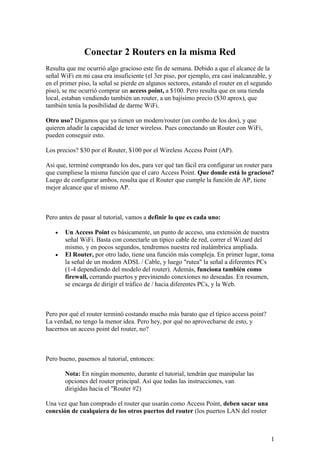
Recomendados
Como conectar 2 routers

Este documento explica cómo configurar un segundo router como punto de acceso inalámbrico (access point) para ampliar la red WiFi existente. Primero se conecta un cable de red desde un puerto LAN del router principal al router secundario. Luego, en el router secundario se cambia su dirección IP interna y se deshabilita el servidor DHCP para que las direcciones IP sean asignadas por el router principal. Finalmente, se configura la red WiFi en el router secundario y queda lista para que otros dispositivos se conecten de forma inalámbrica a
InstalacióN Red Wifi

Este documento describe cómo montar una red wifi mediante un router principal que proporciona internet y varios puntos de acceso para enviar la señal wifi. Se necesita un router con ADSL, puntos de acceso wifi o routers wifi, y un switch para conectarlos. El router principal se configura con una IP fija y DHCP habilitado, mientras que los puntos de acceso se configuran con IPs diferentes dentro del rango del router, el mismo SSID y tipo de encriptación, y DHCP deshabilitado. Finalmente, todos los puntos de acceso se conectan al switch, que a su
Configurar una subred con router

Se configuró una subred con un router CONCEPTRONS C54BRS4A. Se conectó el router al ordenador y se le asignó una IP como 192.168.7x.x. Luego, en el navegador se introdujo la IP del router para acceder a su página de configuración, donde se cambió la IP del router a 192.168.81.1 y se configuró el rango DHCP para los equipos conectados a la subred.
Direccion ip (protocolo

Una dirección IP identifica una interfaz de un dispositivo de red como una computadora. Las direcciones IP pueden ser dinámicas o estáticas. Las direcciones IP dinámicas son asignadas temporalmente por un servidor DHCP, mientras que las direcciones IP estáticas son asignadas de forma permanente. Las máscaras de subred dividen las direcciones IP en partes de red y host.
Practicas de wifi

Este documento describe cómo configurar una red inalámbrica ad-hoc y una infraestructura. Explica que una red ad-hoc permite compartir recursos entre dos equipos mediante tarjetas de red wifi, mientras que una infraestructura conecta dispositivos a Internet a través de un router wifi. Además, detalla cómo configurar canales, DHCP, direcciones MAC y seguridad como WEP y WPA en un router.
Reutilización de un router

Este documento explica cómo reutilizar un router viejo para ampliar la señal WiFi. Los pasos incluyen encender el router viejo, reiniciarlo, conectarlo al ordenador con un cable Ethernet, acceder a la configuración del router a través del navegador, cambiar la configuración como el nombre de la red y la dirección IP, y finalmente conectar el router viejo al router principal para ampliar la cobertura WiFi.
Ampliación de la señal wifi

El documento describe cómo configurar un router viejo como punto de acceso WiFi para ampliar la señal de internet en otras zonas del hogar o lugar de trabajo. Explica los pasos a seguir: conectar el router viejo al router principal mediante un cable Ethernet, llevarlo a la zona a amplificar la señal, acceder a la configuración para cambiar la contraseña y seguridad, deshabilitar el servidor DHCP y reiniciar el router principal para aplicar las nuevas configuraciones.
Configurar el wifi de nuestro router

Este documento explica cómo configurar el wifi de un router y una antena wifi adicional para un PC de escritorio. Primero, se debe ocultar el SSID del router para mejorar la seguridad. Luego, se cambia la IP del router y se deshabilita DHCP para mayor privacidad. Finalmente, se instala un adaptador wifi USB en el PC y se conecta a la red wifi configurada.
Recomendados
Como conectar 2 routers

Este documento explica cómo configurar un segundo router como punto de acceso inalámbrico (access point) para ampliar la red WiFi existente. Primero se conecta un cable de red desde un puerto LAN del router principal al router secundario. Luego, en el router secundario se cambia su dirección IP interna y se deshabilita el servidor DHCP para que las direcciones IP sean asignadas por el router principal. Finalmente, se configura la red WiFi en el router secundario y queda lista para que otros dispositivos se conecten de forma inalámbrica a
InstalacióN Red Wifi

Este documento describe cómo montar una red wifi mediante un router principal que proporciona internet y varios puntos de acceso para enviar la señal wifi. Se necesita un router con ADSL, puntos de acceso wifi o routers wifi, y un switch para conectarlos. El router principal se configura con una IP fija y DHCP habilitado, mientras que los puntos de acceso se configuran con IPs diferentes dentro del rango del router, el mismo SSID y tipo de encriptación, y DHCP deshabilitado. Finalmente, todos los puntos de acceso se conectan al switch, que a su
Configurar una subred con router

Se configuró una subred con un router CONCEPTRONS C54BRS4A. Se conectó el router al ordenador y se le asignó una IP como 192.168.7x.x. Luego, en el navegador se introdujo la IP del router para acceder a su página de configuración, donde se cambió la IP del router a 192.168.81.1 y se configuró el rango DHCP para los equipos conectados a la subred.
Direccion ip (protocolo

Una dirección IP identifica una interfaz de un dispositivo de red como una computadora. Las direcciones IP pueden ser dinámicas o estáticas. Las direcciones IP dinámicas son asignadas temporalmente por un servidor DHCP, mientras que las direcciones IP estáticas son asignadas de forma permanente. Las máscaras de subred dividen las direcciones IP en partes de red y host.
Practicas de wifi

Este documento describe cómo configurar una red inalámbrica ad-hoc y una infraestructura. Explica que una red ad-hoc permite compartir recursos entre dos equipos mediante tarjetas de red wifi, mientras que una infraestructura conecta dispositivos a Internet a través de un router wifi. Además, detalla cómo configurar canales, DHCP, direcciones MAC y seguridad como WEP y WPA en un router.
Reutilización de un router

Este documento explica cómo reutilizar un router viejo para ampliar la señal WiFi. Los pasos incluyen encender el router viejo, reiniciarlo, conectarlo al ordenador con un cable Ethernet, acceder a la configuración del router a través del navegador, cambiar la configuración como el nombre de la red y la dirección IP, y finalmente conectar el router viejo al router principal para ampliar la cobertura WiFi.
Ampliación de la señal wifi

El documento describe cómo configurar un router viejo como punto de acceso WiFi para ampliar la señal de internet en otras zonas del hogar o lugar de trabajo. Explica los pasos a seguir: conectar el router viejo al router principal mediante un cable Ethernet, llevarlo a la zona a amplificar la señal, acceder a la configuración para cambiar la contraseña y seguridad, deshabilitar el servidor DHCP y reiniciar el router principal para aplicar las nuevas configuraciones.
Configurar el wifi de nuestro router

Este documento explica cómo configurar el wifi de un router y una antena wifi adicional para un PC de escritorio. Primero, se debe ocultar el SSID del router para mejorar la seguridad. Luego, se cambia la IP del router y se deshabilita DHCP para mayor privacidad. Finalmente, se instala un adaptador wifi USB en el PC y se conecta a la red wifi configurada.
Reutilizacion del router

Este documento describe cómo reutilizar un router antiguo de Movistar como punto de acceso o repetidor wifi. Explica que se debe reiniciar el router, conectarlo al PC mediante cable ethernet e ingresar a la configuración para cambiar la contraseña wifi, la IP y desactivar DHCP. Luego se conecta el router al router principal mediante cable ethernet para que amplifique la señal wifi en toda la casa, mejorando la cobertura inalámbrica.
Access Point

Un punto de acceso es un dispositivo utilizado en redes inalámbricas locales para permitir que las computadoras se conecten sin cables. Los puntos de acceso funcionan en tres modos: modo raíz para permitir que múltiples usuarios se conecten al mismo tiempo, modo cliente para conectar dispositivos por cable, y modo repetidor para extender el alcance de la señal inalámbrica. Los puntos de acceso también pueden funcionar en modo puente para conectar dos ubicaciones separadas o en doble banda para proporcionar conect
Direccion ip-BY JORDY

Una dirección IP identifica una interfaz de un dispositivo como una computadora. Una IP dinámica es asignada temporalmente por un servidor DHCP, mientras que una IP estática es asignada permanentemente por el usuario o proveedor. Una máscara de subred divide la dirección IP en partes de red y host.
Configurar una subred con router

Este documento describe los pasos para configurar una subred con un router CONCEPTRONO C54BRS4A, incluyendo acceder a la interfaz del router usando su dirección IP predeterminada, cambiar la IP del router a 192.168.81.1 en la sección Home/LAN, y configurar el servicio DHCP para permitir que hasta 3 equipos se conecten a la subred.
Redes (6)

El documento explica cómo configurar una red local conectada a Internet a través de un router. Se debe configurar la IP, máscara de red, puerta de enlace y DNS en cada ordenador y en el router para la conexión a la LAN y WAN. Alternativamente, se puede dejar que el router asigne IPs dinámicas a los ordenadores a través de DHCP. Finalmente, se detallan los pasos para configurar el router a través de su panel web.
Configurar una subred con router

Este documento describe los pasos para configurar una subred con un router CONCEPTRONO C54BRS4A, incluyendo acceder a la interfaz del router usando su dirección IP predeterminada, cambiar la IP del router a 192.168.81.1 en la sección Home/LAN, y configurar el servicio DHCP para permitir que hasta 3 equipos se conecten a la subred.
Redes Wifi

Este documento presenta un curso básico sobre redes Wi-Fi. Explica los términos clave como punto de acceso, dirección IP, SSID y WEP. Detalla la estructura básica de una red Wi-Fi y ofrece consejos sobre alcance y cobertura. Finalmente, resume los pasos para configurar los puntos de acceso, tarjetas inalámbricas y ordenadores para conectarse a la red Wi-Fi.
Informatica (Redes Wi Fi)

El documento describe las características básicas de las redes Wi-Fi, incluyendo los estándares 802.11b y 802.11g, los dispositivos de acceso punto y accesorios Wi-Fi, y las tecnologías DHCP, direcciones MAC e IP, máscara de subred, puerta de enlace y servidores DNS que permiten la conexión y configuración automática de dispositivos en una red inalámbrica.
Ip estática y dinámica

Este documento explica las diferencias entre las direcciones IP estáticas y dinámicas. Una IP dinámica es asignada por un servidor DHCP y puede cambiar cada vez que se conecta a la red, mientras que una IP estática es configurada manualmente por el usuario y permanece fija. También describe cómo configurar una IP estática en Windows, Ubuntu y Android.
Informatica (Redes Wi Fi)

El documento describe las características básicas de las redes Wi-Fi, incluyendo los estándares 802.11b y 802.11g, los dispositivos de acceso punto y accesorios Wi-Fi, y las tecnologías DHCP, direcciones MAC e IP, máscara de subred, puerta de enlace y servidores DNS que permiten la conexión y configuración automática de dispositivos en una red inalámbrica.
Configuración de una red lan

Este documento describe los conceptos y materiales clave para configurar una red LAN. Explica que un hub y un switch conectan dispositivos en una red, pero un router es necesario para proporcionar conectividad entre redes. También describe cómo cablear una estación de trabajo a un punto central para facilitar la interconexión, y los pasos para poner un conector RJ45 en un cable UTP. Además, define conceptos como direcciones IP, tarjetas inalámbricas, adaptadores USB para Wi-Fi, y enrutadores inalámbricos.
Configuracion de un access point

Este documento proporciona instrucciones para configurar un punto de acceso en modo de acceso de punto. Explica que se debe conectar el punto de acceso a la red con un cable Ethernet y asignarle una dirección IP fija. Luego, usando un navegador web y la dirección IP del punto de acceso, se puede acceder a la interfaz de configuración para establecer parámetros como el SSID, canal y contraseña.
Ip estatica y dinamica

Con este trabajo conocerás qué es una dirección IP estática y dinámica y sabrás cómo configurar una IP estática.
Configuración de una red lan

El documento describe los conceptos y materiales clave para configurar una red LAN, incluyendo: 1) Los hubs y switches se usan para conectar dispositivos en una red; 2) Los sistemas de cableado estructurado conectan cada estación de trabajo a un punto central para facilitar la comunicación entre dispositivos; 3) Los materiales necesarios para poner un cable UTP incluyen cables, conectores RJ45 y una ponchadora.
Trabajo 5

Resumen— En el presente documento se expone un problema que existe en una empresa y se detalla el paso a paso para llegar a la solución, además se deja un diagrama realizado en el programa de cisco llamado packet tracer, por lo que simula como quedaría operativa la red en la oficina.
Palabras clave—
1. Router
2. UTP
3. UPS
4. Access Point
5. Switch
6. Wireless
INTRODUCCIÓN
E
L presente trabajo describe un problema de red en una oficina pequeña y muestra cómo solucionar mediante un paso a paso, se realizan recomendaciones y se muestra gráficamente el esquema de la solución.
Access point

Este documento describe los componentes y funciones de tres dispositivos de red inalámbrica: acces point, switch y router. Explica que un acces point permite que dispositivos se conecten a una red local inalámbrica y funciona como puente entre sistemas operativos diferentes. Un switch une varias redes sin examinar la información para una transmisión rápida, y puede incluir funciones de router. Un router dirige el tráfico de red y puede proveer acceso a Internet. El documento también detalla los estándares, partes y configuración de estos
Clase5 Uba Wi-Fi

Wi-Fi es una tecnología inalámbrica muy extendida que permite conectarse a Internet sin cables. Para configurar una red Wi-Fi en casa se necesita un router con conexión ADSL y un punto de acceso Wi-Fi. Es importante configurar el punto de acceso con una contraseña segura y encriptación WEP o WPA para proteger la red de intrusos. FON es una comunidad global que permite a sus usuarios compartir su conexión Wi-Fi en puntos de acceso de todo el mundo sin costo alguno.
Como crear una red en windows xp

Este documento explica cómo crear una red local en Windows XP utilizando un router. Detalla los pasos para configurar la tarjeta de red, conectar el router, configurar las direcciones IP de forma estática y compartir recursos entre los ordenadores conectados a la red como archivos e impresoras.
Direccion ip

El documento describe los diferentes tipos de direcciones IP, incluyendo direcciones IP dinámicas y fijas, y explica cómo se asignan. También detalla las ventajas e inconvenientes de las direcciones IP dinámicas y fijas, y describe los rangos de direcciones IP privadas y cómo se utilizan en las redes locales.
Analisis de reuter

Este documento analiza un router inalámbrico D-Link DSL-2740B. Explica qué es un router, sus partes internas y funciones principales como dirigir paquetes de datos a través de redes. Describe el proceso de arranque de un router y su historia, desde los primeros dispositivos con funciones similares hasta modelos más recientes con mejoras como mayor velocidad y capacidad wifi.
Análisis de un reuter wifi

Este documento analiza un router inalámbrico D-Link DSL-2740B. Explica qué es un router, sus partes internas y funciones principales como dirigir paquetes de datos a través de redes. Describe el proceso de arranque de un router y su historia, desde los primeros dispositivos con funciones similares hasta modelos más recientes con mejoras en velocidad y capacidades.
Word

Este documento compara concentradores y conmutadores, explica que un conmutador es mejor para el alto rendimiento de transmisión de datos porque identifica cada ordenador conectado y envía la información directamente sin reenviarla. También incluye instrucciones para calcular el tiempo de transmisión de un DVD, averiguar las características de routers de proveedores de internet, y explica comandos para configurar y comprobar la red.
Más contenido relacionado
La actualidad más candente
Reutilizacion del router

Este documento describe cómo reutilizar un router antiguo de Movistar como punto de acceso o repetidor wifi. Explica que se debe reiniciar el router, conectarlo al PC mediante cable ethernet e ingresar a la configuración para cambiar la contraseña wifi, la IP y desactivar DHCP. Luego se conecta el router al router principal mediante cable ethernet para que amplifique la señal wifi en toda la casa, mejorando la cobertura inalámbrica.
Access Point

Un punto de acceso es un dispositivo utilizado en redes inalámbricas locales para permitir que las computadoras se conecten sin cables. Los puntos de acceso funcionan en tres modos: modo raíz para permitir que múltiples usuarios se conecten al mismo tiempo, modo cliente para conectar dispositivos por cable, y modo repetidor para extender el alcance de la señal inalámbrica. Los puntos de acceso también pueden funcionar en modo puente para conectar dos ubicaciones separadas o en doble banda para proporcionar conect
Direccion ip-BY JORDY

Una dirección IP identifica una interfaz de un dispositivo como una computadora. Una IP dinámica es asignada temporalmente por un servidor DHCP, mientras que una IP estática es asignada permanentemente por el usuario o proveedor. Una máscara de subred divide la dirección IP en partes de red y host.
Configurar una subred con router

Este documento describe los pasos para configurar una subred con un router CONCEPTRONO C54BRS4A, incluyendo acceder a la interfaz del router usando su dirección IP predeterminada, cambiar la IP del router a 192.168.81.1 en la sección Home/LAN, y configurar el servicio DHCP para permitir que hasta 3 equipos se conecten a la subred.
Redes (6)

El documento explica cómo configurar una red local conectada a Internet a través de un router. Se debe configurar la IP, máscara de red, puerta de enlace y DNS en cada ordenador y en el router para la conexión a la LAN y WAN. Alternativamente, se puede dejar que el router asigne IPs dinámicas a los ordenadores a través de DHCP. Finalmente, se detallan los pasos para configurar el router a través de su panel web.
Configurar una subred con router

Este documento describe los pasos para configurar una subred con un router CONCEPTRONO C54BRS4A, incluyendo acceder a la interfaz del router usando su dirección IP predeterminada, cambiar la IP del router a 192.168.81.1 en la sección Home/LAN, y configurar el servicio DHCP para permitir que hasta 3 equipos se conecten a la subred.
Redes Wifi

Este documento presenta un curso básico sobre redes Wi-Fi. Explica los términos clave como punto de acceso, dirección IP, SSID y WEP. Detalla la estructura básica de una red Wi-Fi y ofrece consejos sobre alcance y cobertura. Finalmente, resume los pasos para configurar los puntos de acceso, tarjetas inalámbricas y ordenadores para conectarse a la red Wi-Fi.
Informatica (Redes Wi Fi)

El documento describe las características básicas de las redes Wi-Fi, incluyendo los estándares 802.11b y 802.11g, los dispositivos de acceso punto y accesorios Wi-Fi, y las tecnologías DHCP, direcciones MAC e IP, máscara de subred, puerta de enlace y servidores DNS que permiten la conexión y configuración automática de dispositivos en una red inalámbrica.
Ip estática y dinámica

Este documento explica las diferencias entre las direcciones IP estáticas y dinámicas. Una IP dinámica es asignada por un servidor DHCP y puede cambiar cada vez que se conecta a la red, mientras que una IP estática es configurada manualmente por el usuario y permanece fija. También describe cómo configurar una IP estática en Windows, Ubuntu y Android.
Informatica (Redes Wi Fi)

El documento describe las características básicas de las redes Wi-Fi, incluyendo los estándares 802.11b y 802.11g, los dispositivos de acceso punto y accesorios Wi-Fi, y las tecnologías DHCP, direcciones MAC e IP, máscara de subred, puerta de enlace y servidores DNS que permiten la conexión y configuración automática de dispositivos en una red inalámbrica.
Configuración de una red lan

Este documento describe los conceptos y materiales clave para configurar una red LAN. Explica que un hub y un switch conectan dispositivos en una red, pero un router es necesario para proporcionar conectividad entre redes. También describe cómo cablear una estación de trabajo a un punto central para facilitar la interconexión, y los pasos para poner un conector RJ45 en un cable UTP. Además, define conceptos como direcciones IP, tarjetas inalámbricas, adaptadores USB para Wi-Fi, y enrutadores inalámbricos.
Configuracion de un access point

Este documento proporciona instrucciones para configurar un punto de acceso en modo de acceso de punto. Explica que se debe conectar el punto de acceso a la red con un cable Ethernet y asignarle una dirección IP fija. Luego, usando un navegador web y la dirección IP del punto de acceso, se puede acceder a la interfaz de configuración para establecer parámetros como el SSID, canal y contraseña.
Ip estatica y dinamica

Con este trabajo conocerás qué es una dirección IP estática y dinámica y sabrás cómo configurar una IP estática.
Configuración de una red lan

El documento describe los conceptos y materiales clave para configurar una red LAN, incluyendo: 1) Los hubs y switches se usan para conectar dispositivos en una red; 2) Los sistemas de cableado estructurado conectan cada estación de trabajo a un punto central para facilitar la comunicación entre dispositivos; 3) Los materiales necesarios para poner un cable UTP incluyen cables, conectores RJ45 y una ponchadora.
Trabajo 5

Resumen— En el presente documento se expone un problema que existe en una empresa y se detalla el paso a paso para llegar a la solución, además se deja un diagrama realizado en el programa de cisco llamado packet tracer, por lo que simula como quedaría operativa la red en la oficina.
Palabras clave—
1. Router
2. UTP
3. UPS
4. Access Point
5. Switch
6. Wireless
INTRODUCCIÓN
E
L presente trabajo describe un problema de red en una oficina pequeña y muestra cómo solucionar mediante un paso a paso, se realizan recomendaciones y se muestra gráficamente el esquema de la solución.
Access point

Este documento describe los componentes y funciones de tres dispositivos de red inalámbrica: acces point, switch y router. Explica que un acces point permite que dispositivos se conecten a una red local inalámbrica y funciona como puente entre sistemas operativos diferentes. Un switch une varias redes sin examinar la información para una transmisión rápida, y puede incluir funciones de router. Un router dirige el tráfico de red y puede proveer acceso a Internet. El documento también detalla los estándares, partes y configuración de estos
Clase5 Uba Wi-Fi

Wi-Fi es una tecnología inalámbrica muy extendida que permite conectarse a Internet sin cables. Para configurar una red Wi-Fi en casa se necesita un router con conexión ADSL y un punto de acceso Wi-Fi. Es importante configurar el punto de acceso con una contraseña segura y encriptación WEP o WPA para proteger la red de intrusos. FON es una comunidad global que permite a sus usuarios compartir su conexión Wi-Fi en puntos de acceso de todo el mundo sin costo alguno.
La actualidad más candente (17)
Similar a Conectar 2 routers en la misma red
Como crear una red en windows xp

Este documento explica cómo crear una red local en Windows XP utilizando un router. Detalla los pasos para configurar la tarjeta de red, conectar el router, configurar las direcciones IP de forma estática y compartir recursos entre los ordenadores conectados a la red como archivos e impresoras.
Direccion ip

El documento describe los diferentes tipos de direcciones IP, incluyendo direcciones IP dinámicas y fijas, y explica cómo se asignan. También detalla las ventajas e inconvenientes de las direcciones IP dinámicas y fijas, y describe los rangos de direcciones IP privadas y cómo se utilizan en las redes locales.
Analisis de reuter

Este documento analiza un router inalámbrico D-Link DSL-2740B. Explica qué es un router, sus partes internas y funciones principales como dirigir paquetes de datos a través de redes. Describe el proceso de arranque de un router y su historia, desde los primeros dispositivos con funciones similares hasta modelos más recientes con mejoras como mayor velocidad y capacidad wifi.
Análisis de un reuter wifi

Este documento analiza un router inalámbrico D-Link DSL-2740B. Explica qué es un router, sus partes internas y funciones principales como dirigir paquetes de datos a través de redes. Describe el proceso de arranque de un router y su historia, desde los primeros dispositivos con funciones similares hasta modelos más recientes con mejoras en velocidad y capacidades.
Word

Este documento compara concentradores y conmutadores, explica que un conmutador es mejor para el alto rendimiento de transmisión de datos porque identifica cada ordenador conectado y envía la información directamente sin reenviarla. También incluye instrucciones para calcular el tiempo de transmisión de un DVD, averiguar las características de routers de proveedores de internet, y explica comandos para configurar y comprobar la red.
Joselameda1

Este documento describe los 7 pasos para diseñar una red, incluyendo agregar concentradores y computadoras, conectarlos, crear zonas adicionales de red, y agregar un punto de acceso a Internet. También explica lo necesario para instalar una red local como tarjetas de red, cables, un router, y cómo configurar TCP/IP en Windows.
Curso iniciacion-wifi

Este documento proporciona una introducción básica a las redes Wi-Fi. Explica los términos clave como punto de acceso, dirección IP, SSID y WEP. Detalla la estructura básica de una red Wi-Fi y ofrece consejos sobre alcance y cobertura. Además, resume los pasos para configurar los puntos de acceso, tarjetas inalámbricas y ordenadores para conectarse a la red.
Redes

El documento describe los diferentes tipos de cables y dispositivos utilizados en las redes, incluyendo cable coaxial, fibra óptica, RJ-45, routers, switches, puntos de acceso inalámbricos y tarjetas de red. También explica cómo configurar parámetros de red como la dirección IP, compartir carpetas e impresoras, y establecer una red wifi.
Tutorial windows xp

Este documento explica cómo configurar una red local entre dos o más ordenadores con Windows XP compartiendo archivos e impresoras. Detalla cómo configurar los adaptadores de red para comunicarse con el router y asignar direcciones IP, así como configurar el router, compartir carpetas e impresoras, y ampliar la red a más equipos.
Tutorial windows xp

Este documento explica cómo configurar una red local entre dos o más ordenadores en Windows XP compartiendo recursos e Internet. Detalla cómo configurar el adaptador de red para comunicarse con el router y cómo ampliar la red asignando una dirección IP única a cada ordenador conectado al router.
Construccion de una red

Este documento proporciona instrucciones para configurar una red local (LAN) cableada o inalámbrica. Explica los pasos para determinar el tipo de red necesaria, reunir el hardware como un router y switch, configurar el router y una computadora como servidor DHCP, y configurar las tarjetas de red y protocolos TCP/IP de cada computadora.
Configuración de un router doméstico para aumentar la seguridad. 

Este documento proporciona un guía paso a paso para configurar un router doméstico de forma segura. Explica cómo acceder a la configuración del router, cambiar la contraseña predeterminada, configurar la red inalámbrica con encriptación WPA2, establecer reglas de firewall, y deshabilitar características como el WPS que podrían comprometer la seguridad. El objetivo es establecer una configuración mínima de seguridad para proteger la red local.
INFORMATICA

Este documento proporciona instrucciones en 7 pasos para configurar una red local (LAN) entre dos computadoras. Primero se instalan las tarjetas de red y se comprueba la conectividad. Luego se conectan las computadoras con un cable cruzado y se verifican los LED. Después se configuran las opciones de red en cada sistema operativo y se establece el mismo nombre de grupo de trabajo. Finalmente, se comparte un archivo o carpeta y se prueba el acceso entre las computadoras.
Como montar una red inalambrica ad hoc

Una red inalámbrica AD-HOC, también llamada red de equipo a equipo, permite conectar dos o más ordenadores sin necesidad de routers u otros dispositivos, usando solo las tarjetas inalámbricas integradas. El documento explica cómo configurar este tipo de red en Windows: seleccionar la tarjeta inalámbrica, darle un nombre, establecer la conexión como AD-HOC, asignar direcciones IP privadas únicas a cada equipo, y finalmente conectar otros equipos seleccionando la red disponible.
Instalar y Configurar una Red Inalambrica

El documento proporciona instrucciones para configurar una red inalámbrica doméstica. Explica los materiales necesarios como tarjetas de red inalámbricas, un router o punto de acceso, y antenas opcionales. Luego describe los pasos para instalar el hardware en el servidor y clientes, y configurar las direcciones IP, máscara de subred y otros parámetros de red en el servidor y clientes a través del panel de control.
Instala y configura una red inalambrica

El documento describe los pasos para configurar una red inalámbrica, incluyendo los materiales necesarios, la instalación del hardware en el servidor y clientes, y la configuración del software en el servidor y clientes para establecer la conexión inalámbrica. Se explican en detalle la instalación y configuración de la tarjeta de red, el router u AP, y las tarjetas de red inalámbricas en cada PC, así como los parámetros de red como la IP, máscara de subred, y nombre de SSID que deben coincidir
Crear y configurar una red inalambrica

El documento describe los pasos para configurar una red inalámbrica, incluyendo los materiales necesarios, la instalación del hardware en el servidor y clientes, y la configuración del software en el servidor y clientes para establecer la conexión inalámbrica. Se explican en detalle la instalación y configuración de la tarjeta de red, el router u AP, y las tarjetas de red inalámbricas en cada PC, así como los parámetros de red como la IP, máscara de subred, y nombre de SSID que deben coincidir
Laura y arleidys

Este documento resume conceptos clave sobre redes inalámbricas. Explica las diferencias entre un switch y un hub, las características y tipos de routers, y qué es WiFi. También describe cables UTP y categorías de red.
Practica 11

Una red de datos permite el intercambio de información entre dispositivos a través de la transmisión de datos. Existen diferentes tipos de redes de datos según su alcance, como redes personales, de área local, metropolitanas o amplias. Las direcciones IP permiten identificar de forma única a los dispositivos en una red y comunicarlos entre sí. Las direcciones IP pueden ser estáticas u dinámicas. Las máscaras de red delimitan el ámbito de una red y permiten determinar si los datos deben enviarse dentro o fuera de ella. Un grupo de trabajo
Ejercicios sobre redes informáticas

Este documento contiene una serie de ejercicios sobre redes informáticas. Los ejercicios cubren temas como ARPANET, tipos de redes como LAN, MAN y WAN, protocolos TCP/IP, direcciones IP, máscaras de red, servidores DNS, comparaciones entre modelos OSI y TCP/IP, estándares WiFi, seguridad inalámbrica y velocidad de conexión a Internet. El objetivo es que los estudiantes adquieran conocimientos básicos sobre conceptos y componentes de redes.
Similar a Conectar 2 routers en la misma red (20)
Configuración de un router doméstico para aumentar la seguridad. 

Configuración de un router doméstico para aumentar la seguridad.
Último
Programming & Artificial Intelligence ebook.pdf

para programadores y desarrolladores de inteligencia artificial y machine learning, como se automatiza una cadena de valor o cadena de valor gracias a la teoría por Manuel Diaz @manuelmakemoney
Todo sobre la tarjeta de video (Bienvenidos a mi blog personal)

Power point, diseñado por estudiantes de ciclo 1 arquitectura de plataformas, esta con la finalidad de dar a conocer el componente hardware llamado tarjeta de video..
MONOGRAFIA memoria RAM.docx trabajo DE TECNOLOGIA

información sobre la memoria RAM ,SUS TIPOS CARACTERISTICAS ETC
GULARTE ZARZOSA LEIA ERENI 1 CICLO.
La Inteligencia Artificial en la actualidad.docx

La inteligencia Artificial y su importante rol en la actualidad.
Manual de soporte y mantenimiento de equipo de cómputo

En este manual se encontrará información para desarrollar estrategias de mantenimientos exitosas.
Infografia TCP/IP (Transmission Control Protocol/Internet Protocol)

Los protocolos son conjuntos de
normas para formatos de mensaje y
procedimientos que permiten a las
máquinas y los programas de aplicación
intercambiar información.
El uso de las TIC en la vida cotidiana.pptx

En esta presentación, he compartido información sobre las Tecnologías de la Información y la Comunicación (TIC) y su aplicación en diversos ámbitos de la vida cotidiana, como el hogar, la educación y el trabajo.
He explicado qué son las TIC, las diferentes categorías y sus respectivos ejemplos, así como los beneficios y aplicaciones en cada uno de estos ámbitos.
Espero que esta información sea útil para quienes la lean y les ayude a comprender mejor las TIC y su impacto en nuestra vida cotidiana.
mantenimiento de chasis y carroceria1.pptx

Describe el mantenimiento del chasis y carrocería del automóvil
Inteligencia Artificial

La inteligencia artificial sigue evolucionando rápidamente, prometiendo transformar múltiples aspectos de la sociedad mientras plantea importantes cuestiones que requieren una cuidadosa consideración y regulación.
Mantenimiento de sistemas eléctricos y electrónicosarticles-241712_recurso_6....

Mantenimiento del sistema eléctrico y electrónico del automóvil.
El uso de las TIC por Cecilia Pozos S..pptx

El impacto de las tecnologías de la información y las comunicaciones en nuestra sociedad.
Último (20)
Manual Web soporte y mantenimiento de equipo de computo

Manual Web soporte y mantenimiento de equipo de computo
Todo sobre la tarjeta de video (Bienvenidos a mi blog personal)

Todo sobre la tarjeta de video (Bienvenidos a mi blog personal)
Manual de soporte y mantenimiento de equipo de cómputo

Manual de soporte y mantenimiento de equipo de cómputo
Infografia TCP/IP (Transmission Control Protocol/Internet Protocol)

Infografia TCP/IP (Transmission Control Protocol/Internet Protocol)
Second Life, informe de actividad del maestro Tapia

Second Life, informe de actividad del maestro Tapia
Modo test refrigeradores y codigos de errores 2018 V2.pdf

Modo test refrigeradores y codigos de errores 2018 V2.pdf
Presentación Seguridad Digital Profesional Azul Oscuro (1).pdf

Presentación Seguridad Digital Profesional Azul Oscuro (1).pdf
Mantenimiento de sistemas eléctricos y electrónicosarticles-241712_recurso_6....

Mantenimiento de sistemas eléctricos y electrónicosarticles-241712_recurso_6....
Conectar 2 routers en la misma red
- 1. 1 Conectar 2 Routers en la misma Red Resulta que me ocurrió algo gracioso este fin de semana. Debido a que el alcance de la señal WiFi en mi casa era insuficiente (el 3er piso, por ejemplo, era casi inalcanzable, y en el primer piso, la señal se pierde en algunos sectores, estando el router en el segundo piso), se me ocurrió comprar un access point, a $100. Pero resulta que en una tienda local, estaban vendiendo también un router, a un bajísimo precio ($30 aprox), que también tenía la posibilidad de darme WiFi. Otro uso? Digamos que ya tienen un modem/router (un combo de los dos), y que quieren añadir la capacidad de tener wireless. Pues conectando un Router con WiFi, pueden conseguir esto. Los precios? $30 por el Router, $100 por el Wireless Access Point (AP). Asi que, terminé comprando los dos, para ver qué tan fácil era configurar un router para que cumpliese la misma función que el caro Access Point. Que donde está lo gracioso? Luego de configurar ambos, resulta que el Router que cumple la función de AP, tiene mejor alcance que el mismo AP. Pero antes de pasar al tutorial, vamos a definir lo que es cada uno: Un Access Point es básicamente, un punto de acceso, una extensión de nuestra señal WiFi. Basta con conectarle un típico cable de red, correr el Wizard del mismo, y en pocos segundos, tendremos nuestra red inalámbrica ampliada. El Router, por otro lado, tiene una función más compleja. En primer lugar, toma la señal de un modem ADSL / Cable, y luego "rutea" la señal a diferentes PCs (1-4 dependiendo del modelo del router). Además, funciona también como firewall, cerrando puertos y previniendo conexiones no deseadas. En resumen, se encarga de dirigir el tráfico de / hacia diferentes PCs, y la Web. Pero por qué el router terminó costando mucho más barato que el típico access point? La verdad, no tengo la menor idea. Pero hey, por qué no aprovecharse de esto, y hacernos un access point del router, no? Pero bueno, pasemos al tutorial, entonces: Nota: En ningún momento, durante el tutorial, tendrán que manipular las opciones del router principal. Así que todas las instrucciones, van dirigidas hacia el "Router #2) Una vez que han comprado el router que usarán como Access Point, deben sacar una conexión de cualquiera de los otros puertos del router (los puertos LAN del router
- 2. 2 #1), hacia otro puerto LAN del router #2. Es decir, no utilizar el puerto denominado "WAN". Podemos, por ejemplo, conectar un cable de Red desde el puerto 4 del router #1 (el principal), al puerto 1 del router #2 (nada de WAN, no lo olviden). El cable puede ser el "cruzado", o uno normal. En mis pruebas, los dos funcionaron bien. Básicamente, estamos hablando de algo como esto: Ahora, le ponemos un cable de red al router #2 y conectamos una PC. Para qué? Porque vamos a tener que cambiar dos cosas en el Router #2: El IP, y configurar el Wireless. Una vez que hemos conectado la PC a este otro router (el #2, no el principal), nos metemos al panel de adminstrados. Usualmente, es 192.168.1.1, con el usuario: admin, y el password: admin (o 1234). Una vez que entramos, tenemos que ubicar la opción, de acuerdo a nuestro router, para modificar la IP del mismo. Para esto, buscamos en algún lugar donde nos diga "Network Setup", LAN Settings, etc. Lo que buscamos, es cambiar el IP Address local. Aquí una imagen del router que compré para este uso:
- 3. 3 El router venía, por defecto, con 192.168.1.1 (por eso usamos ese número para entrar al panel de administrador). Pero ahora, lo cambiamos a 192.168.1.2 para poder ingresar desde cualquier PC. Recuerden que el cable de red que viene del router principal, está conectado a un puerto LAN, no WAN. Una vez hecho esto, tenemos que buscar entre las otras opciones, algún lugar donde nos dejen deshabilitar el DHCP (le da IPs, o direcciones, a cada máquina), pues de esto se encargará el router principal. Por último, buscaremos, entre las opciones del Router, todo lo relacionado a Internet Inalámbrico. Búsquenlo bajo Wireless Settings, Wifi, o similares. Aquí, configuramos la red inalámbrica como siempre lo hacemos (dandole un nombre, un password, etc). Y lo salvamos.
- 4. 4 Ahora? Basta con desconectar nuestra PC cableada, probar una laptop o cualquier otro dispositivo que soporte WiFi, y buscar nuestra nueva red inalámbrica. Debido a que está dentro de la red principal, no tenemos que configurar nada más para poder usar internet desde aquí. Y como está dentro del mismo subnet (ya que tiene el IP 192.168.1.2), podremos ver las otras PCs que están en la red principal. Un poco laborioso, y aqui como que estamos perdiendo toda la funcionalidad del router, pero hey, ahora ya tienen un Wireless Access Point, más barato que los típicos Access Points. Y para los que estén en Perú, aprovechen en comprar esos routers TP- Link de Ripley, que están super baratos, y es el mismo que utilicé en el tutorial para crear este simple y barato Access Point. (modelo TL- WR541G). Incluso tiene, por algún motivo, mejor recepción a mayor distancia que el Access Point LinkSys que compré.